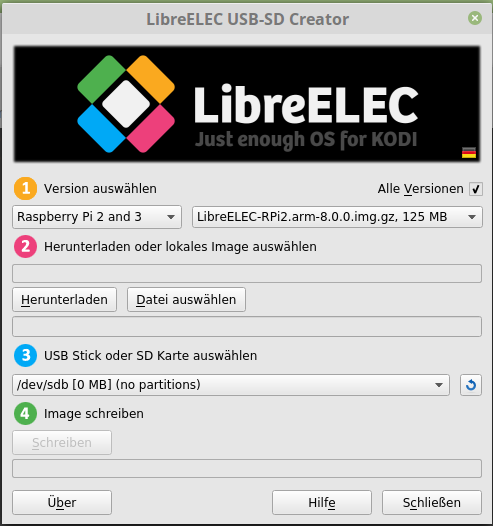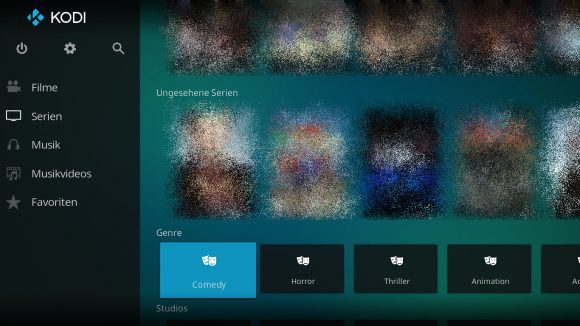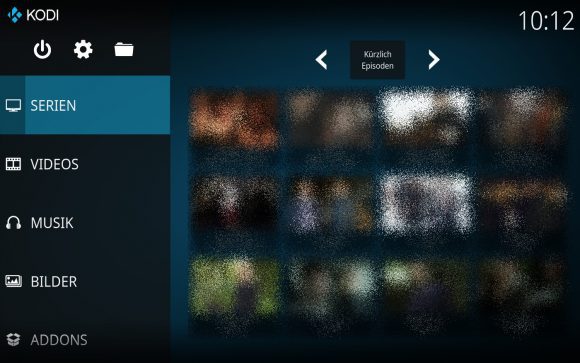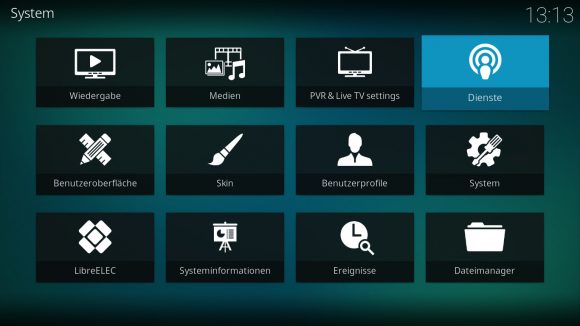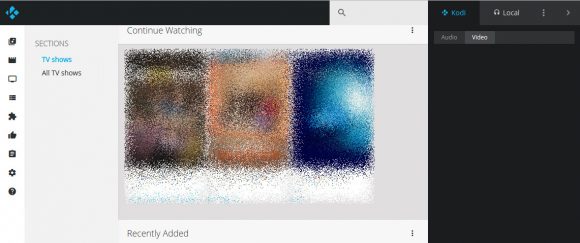LibreELEC 8 ist ausgegeben – einfach auf dem Raspberry Pi 3 installieren
LibreELEC 8 wurde nach zehn Alpha- und drei Beta-Versionen als stabil deklariert. Genau genommen ist es LibreELEC 8.0.0. Ich haben die Alpha- und Beta-Versionen (7.9.x) schon länger auf einem Raspberry Pi 3 verwendet und es ist bisher schon sehr gut gelaufen. LibreELEC 8.0 basiert bekanntlich auf dem Multimediasystem Kodi 17 Krypton, das viele Verbesserungen und Änderungen mit sich bringt.
Änderungen in LibreELEC 8 seit der letzten Beta-Version
Die Entwickler haben diverse Fixes eingepflegt und in den entsprechenden Abbildern auf die Kernel linux-amlogic 3.10 (arm) und 3.14 (aarch64) aktualisiert. Weiterhin gibt es ein Applet, das für das Übertakten eines Odroid-C2 notwendig ist. Wie erwartet gab es keine großartigen Neuerungen mehr.
Das Abbild von LibreELEC 8 für herkömmliche x86_64-Hardware ist 216 MByte groß. Das liegt unter dem Boot-Größen-Limit von 230 MByte mit Blick auf ältere OpenELEC-Installationen. Somit musst Du für ein Upgrade die Partitionen nicht ändern oder komplett neu installieren.
Anwender von Community Builds für Odroid-C2, WeTek Hub und Play 2 (aarch64 Kernel mit 32-Bit Userspace), die nun offizielle Versionen einsetzen möchten, müssen vor einem Update die 32-Bit-Binär-Add-ons entfernen. Ebenso ist ein touch /storage/.update/.nocompat notwendig, um die Überprüfung der Architektur zu überschreiben. Wer die offiziellen Builds verwendet, soll einfach aktualisieren wie gehabt.
Bugs und Fixes
Die Entwickler bedanken sich für das umfangreiche Feedback, das von den Alpha- und Beta-Versionen zurückgeflossen ist. Sie glauben, dass sich keine großen Fehler in LibreELEC 8 eingeschlichen haben. In zirka zwei Wochen soll aber bereits Version 8.0.1 ausgegeben werden und sich um Probleme kümmern, die nun aufkommen. Es gibt zum Beispiel auch ein bekanntes Problem mit iMX6. Hier startet Audio erst ungefähr 90 Sekunden nach dem Start.
Installation von LibreELEC 8
Am einfachsten installierst Du LibreELEC 8, indem Du den LibreELEC USB-SD Creator verwendest. Den gibt es für Linux, macOS und Windows gleichermaßen.
- 32-Bit Linux: LibreELEC.USB-SD.Creator.Linux-32bit.bin
- 64-Bit Linux: LibreELEC.USB-SD.Creator.Linux-64bit.bin
- macOS: LibreELEC.USB-SD.Creator.macOS.dmg
- Windows: LibreELEC.USB-SD.Creator.Win32.exe
Unter Linux machst Du die Datei ausführbar und startest sie danach. Damit das Programm auf die SD-Karte schreiben darf, braucht sie root-Zugriff. Du könntest sie zum Beispiel so über das Terminal starten, wenn Du Dich im gleichen Ordner befindest:
sudo ./LibreELEC.USB-SD.Creator.Linux-64bit.bin
Im Anschluss sieht das so aus:
Hast Du einen Raspberry Pi 2 oder 3, dann wählst diese Architektur einfach aus uns rechts daneben die Version von LibreELEC.
Ich musste meinen Raspberry Pi 3 nur aktualisieren und nicht neu installieren, da mir der Pfad auf LibreELEC 8.0 automatisch angeboten wurde.
Die Entwickler bieten aber auch img.gz-Dateien an. Das sind die Abbilder, die Du mithilfe der üblichen Verdächtigen auf Datenträger schreiben kannst. Etcher wäre da ein Kandidat. Links zu diesen Abbildern findest Du in der offiziellen Ankündigung zu LibreELEC 8.
Kurzes Wort zu Kodi 17 Krypton
Kodi 17 Krypton hat mit Estuary und Estouchy zwei neue Tapeten bekommen. Sie sind schick und sehen modern aus.
Hier ein Screenshot von Kodi 17 auf einem Nexus 7 2013. Das verwendete Skin ist Estouchy.
Weiterhin sind die Sektionen logischer unterteilt und Du als Anwender findest Dich besser zurecht.
Als Standard WebUI ist Chorus 2 eingestellt. Ein Browser wird damit ohne Zusätze zur Fernbedienung. Unter Android sparst Du Dir damit fast Kore, die offizielle Fernbedienung von Kodi. Musik lässt sich übrigens schon zum Browser streamen, mit Videos geht das noch nicht.
Was DU alles für Dein eigenes Multimediacenter mit LibreELEC und Raspberry Pi benötigst, findest Du in diesem Beitrag.
Nette Pi-Konstellation
Suchst Du ein VPN für den Raspberry Pi? NordVPN* bietet einen Client, der mit Raspberry Pi OS (32-Bit / 64-Bit) und Ubuntu für Raspberry Pi (64-Bit) funktioniert.